Jak wyłączyć reklamy oparte na zainteresowaniach na iPhonie lub iPadzie
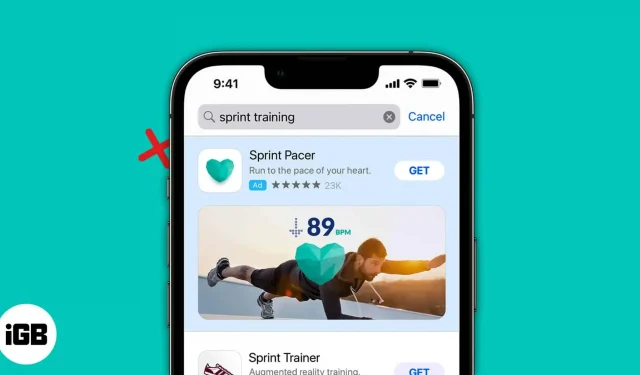
Co warto wiedzieć przed wyłączeniem reklam spersonalizowanych na iPhonie i iPadzie:
- Pomimo wyłączenia spersonalizowanych reklam dla własnych aplikacji Apple, nadal będziesz je widzieć w aplikacjach innych firm, dopóki ich nie wyłączysz.
- Wyłączenie reklam spersonalizowanych nie zmniejsza liczby wyświetlanych reklam.
- Spersonalizowana reklama może pomóc w podjęciu decyzji o zakupie.
Wszystko w życiu ma swoją cenę. Jeśli korzystasz z usługi za darmo, prawdopodobnie płacisz za nią swoimi danymi. Większość aplikacji śledzi aktywność nie tylko podczas korzystania z nich, ale także podczas innych interakcji z iPhonem lub iPadem. Jak można się domyślić, te aplikacje wykorzystują te same dane do wyświetlania spersonalizowanych reklam.
Co ciekawe, ten zwyczaj jest teraz respektowany przez płatne aplikacje, które śledzą sposób korzystania z Twojej aplikacji, aby promować swoje produkty i usługi lub udostępniać je innym serwisom reklamowym, aby mogły wyświetlać nowe reklamy.
Niezależnie od tego, czy zapłaciłeś za usługę, czy nie, powinieneś mieć prawo decydować, jakie reklamy te firmy mogą ci wyświetlać. A ponieważ używasz iPhone’a, istnieje możliwość przejęcia kontroli. Oto przewodnik, jak wyłączyć spersonalizowane reklamy na iPhonie i iPadzie.
- Jak Apple dostarcza reklamy
- Czy spersonalizowana reklama narusza prywatność?
- Wyłącz śledzenie reklam na iPhonie lub iPadzie
- Wyłącz reklamy oparte na lokalizacji na iPhonie lub iPadzie
- Jak zarządzać uprawnieniami do śledzenia dla aplikacji innych firm
- Użyj VPN, aby ograniczyć śledzenie reklam
Jak Apple dostarcza reklamy
Spersonalizowane reklamy Apple pojawiają się głównie w aplikacjach, takich jak App Store, Apple News i Giełda. Te natywne aplikacje są oparte na wzorcach użytkowania, odpowiednio formułują spersonalizowane reklamy i dostarczają je do Ciebie. Jeśli chcesz dowiedzieć się więcej na ten temat, oto jak uzyskać dostęp do informacji na ten temat:
Aby wyświetlić informacje, których Apple używa do wyświetlania reklam:
- Przejdź do Ustawienia → Prywatność i bezpieczeństwo → Reklamy Apple → Wyświetl informacje o kierowaniu reklam.
Aby dowiedzieć się więcej o prywatności i platformie reklamowej Apple:
- Przejdź do Ustawienia → Prywatność i bezpieczeństwo → Reklamy Apple → stuknij Informacje o reklamach Apple i prywatności.
Ponieważ Apple nie narusza ochrony danych użytkownika, możesz wyłączyć śledzenie reklam na swoim iPhonie. A jak możesz to zrobić? Czytaj dalej, aby się dowiedzieć.
Czy spersonalizowana reklama narusza prywatność?
To pytanie krąży już od dłuższego czasu. Myślę, że jeśli marka uzyskuje dostęp do danych swoich użytkowników, nie mówiąc im o tym ani nie dając im opcji zablokowania śledzenia ich danych, można to uznać za naruszenie prywatności.
Na szczęście Apple nie jest jednym z tych najeźdźców. W rezultacie użytkownicy mają możliwość wyłączenia śledzenia lub, co ważniejsze, podania fałszywych danych aplikacjom, które zapraszają użytkowników do udostępnienia im oryginału.
Ale prawdziwym problemem jest to, czy użytkownicy wolą spersonalizowane reklamy. Jeśli nie blokujesz reklam, wolisz widzieć spersonalizowane reklamy, które mogą pomóc Ci w podjęciu decyzji o zakupie. Czyż nie? Ale zanim się z tym zgodzimy, rzućmy okiem na zalety i wady wyłączenia spersonalizowanych reklam na iPhonie lub iPadzie.
Czy powinienem włączać i wyłączać reklamy spersonalizowane na moim iPhonie?
Cienki
- Spokój ducha, ponieważ żadne dane nie są śledzone
- Aplikacje nie będą zajmować miejsca na śledzone dane.
Źle
- Nie może łatwo podjąć decyzji o zakupie
- Niektóre aplikacje i strony internetowe mogą nie zapewniać wszystkich funkcji
Po przeanalizowaniu tego porównania, jeśli podjąłeś decyzję o rezygnacji z ukierunkowanych reklam na iPhonie, poniżej znajdziesz kroki, które powinieneś wykonać.
Wyłącz śledzenie reklam na iPhonie lub iPadzie
Istnieją różne sposoby ograniczenia śledzenia reklam, a tym samym spersonalizowanych reklam na iPhonie. Przyjrzyjmy się każdemu z nich:
Poprzez Prywatność i bezpieczeństwo
- Otwórz ustawienia.
- Kliknij Prywatność i bezpieczeństwo.
- Następnie kliknij Reklamy Apple.
- Wyłącz reklamy spersonalizowane.
Zrezygnowałeś z otrzymywania reklam ukierunkowanych. Od teraz reklamy mogą nie być dostosowane do Twojego sposobu użytkowania i zainteresowań.
Jeśli ustawienie jest wyszarzone, może być ograniczone przez Czas przed ekranem. Sprawdź następną sekcję, aby dowiedzieć się więcej na ten temat.
Poprzez ograniczenia czasowe przed ekranem
- Otwórz ustawienia.
- Stuknij Czas przed ekranem.
- Wybierz Ograniczenia treści i prywatności.
- Stuknij Reklamy Apple.
- Wybierz Nie zezwalaj.
Ograniczyłeś wyświetlanie reklam Apple, więc reklamy spersonalizowane będą wyszarzone.
Wyłącz reklamy oparte na lokalizacji na iPhonie lub iPadzie
Oprócz Twojego schematu użytkowania spersonalizowane reklamy są również wyświetlane na podstawie Twojej lokalizacji. Oto jak możesz je ograniczyć:
- Otwórz ustawienia.
- Kliknij Prywatność i ustawienia.
- Wybierz Usługi lokalizacyjne.
- Kliknij Sklep z aplikacjami.
- Wybierz Nigdy.
Możesz także wybrać „Zapytaj następnym razem” lub „Kiedy udostępnię”, aby umożliwić dostęp do Twojej lokalizacji App Store tylko wtedy, gdy jest to potrzebne.
Jak zarządzać uprawnieniami do śledzenia dla aplikacji innych firm
Biorąc pod uwagę wszystkie te środki, możesz zapytać: „Hej, czy przestanę teraz wszędzie wyświetlać spersonalizowane reklamy?” Niestety nadal będziesz otrzymywać spersonalizowane reklamy. Więc po co to wszystko, pytasz. Na szczęście mam poprawną odpowiedź.
Wymienione tutaj kroki służą do wyłączania spersonalizowanych reklam firmy Apple i jej usług, takich jak App Store, Apple News i Giełda. Ale to nie znaczy, że Apple siedzi bezczynnie i pozwala aplikacjom innych firm kraść Twoje dane. Wprowadzili przejrzystość śledzenia aplikacji, która zmusza aplikacje do umożliwienia użytkownikom decydowania, jakie dane chcą udostępnić.
Aby zatrzymać śledzenie aplikacji na iPhonie:
- Przejdź do Ustawienia → Prywatność i bezpieczeństwo → Śledzenie.
- Wyłącz opcję „Zezwalaj aplikacjom na żądanie śledzenia” → wybierz „Poproś aplikacje o zatrzymanie śledzenia”.
Możesz także wyłączyć śledzenie dla specjalnych aplikacji na tej samej stronie.
Użyj VPN, aby ograniczyć śledzenie reklam
Oprócz tych środków możesz również oszukać aplikacje Apple i innych firm, aby nie miały dostępu do twoich danych za pomocą VPN. Możesz zapoznać się z naszym obszernym przewodnikiem po sieciach VPN, w którym omawiamy wszystkie korzyści płynące z ich używania.
Często zadawane pytania
Nie. Wyłączyłeś tylko reklamy spersonalizowane; w związku z tym liczba reklam, które zobaczysz na swoim iPhonie, pozostanie taka sama lub nawet większa, jeśli odwiedzane aplikacje/strony internetowe staną się chciwe.
Nie. Nie ma dowodów na to, że reklamy spersonalizowane mogą wyczerpywać baterię iPhone’a.
Tak. Istnieje wiele sposobów blokowania reklam na iPhonie. Jednak aby było to możliwe, musisz przejść przez obejścia.
Chociaż nie ma twardych danych na temat tego, ile reklam jest spersonalizowanych, szacuje się, że około 70-90 procent reklam, które widzimy w naszym codziennym życiu, opiera się na naszych wzorcach użytkowania.
To wszystko!
Dzięki możliwości blokowania spersonalizowanych reklam Apple zapewnia użytkownikom komfort bezpiecznego ekosystemu. Czy wyłączyłeś spersonalizowane reklamy na swoim iPhonie? Daj mi znać w komentarzach.



Dodaj komentarz